ハンディカム ハイエンドモデル 「HDR-PJ760V」 商品レビュー!(プロジェクター編)
今回は「HDR-PJ760V」を使って、プロジェクター機能で映像を投影し、
楽しんでみたいと思います。
▼ハンディカム ハイエンドモデル(空間手ブレ補正&プロジェクター内臓&ビューファインダー)
・HDR-PJ760V 139,800円(税込) 長期保証<3年ベーシック>
ストアメンバーズプログラム AV10%OFF → 125,820円(税込)
映像は液晶画面の背面のレンズから投影されます。
どうしても液晶を開けた状態でしか使用できません。
この状態で正面に投影してもいいし、液晶背面を上向きにすれば、
天井に投影することができます。
プロジェクターの特性として、離れれば離れるほど大画面に映し出すことができ、
最大で5mまで離れれば、100インチの大画面で楽しむことができる。
ただし、離れれば離れるほど、暗くなり視認性が悪くなるので注意。
近くに映し出せば、より明るく綺麗に映し出し楽むことができます。
もちろんプロジェクターは投影式なので、投影する距離によって、フォーカスを合わせて
あげないといけません。「PROJECTOR FOCUS」をスライドすることによりピントを調整
することができます。
それでは実際にプロジェクター機能を使って投影してみたいと思います。
まずは、液晶モニターを開けた内側に「PROJECTOR」ボタンがあるのでそれを押します。
そうすると液晶モニターに「投影開始」ボタンが現れるので押します。
ここで液晶背面のレンズから光が出て映像が映し出されます。
投影が開始されるとタッチパネル操作ができないため、
ズームレバーの左右で映像を選択して、PHOTOボタンで決定する。
この時液晶画面は真っ暗になっているので、
タッチパネルを押せば、プロジェクター投影を終わらせることができる。
できれば投影する壁は白色で模様のない壁がベストかなって思います。
実際に暗いところで投影してみることにします。
部屋は真っ暗にすることができなかったので、これくらいの明るさのところで投影してみました。
これでスクリーンまでの距離は3mくらいだから約60インチくらいのサイズになるのかな?
フォーカスを調整してピントを合わせます。
プロジェクター機能搭載モデルの中でも、
この「HDR-PJ760V」だけ明るさが最大20ルーメンに上がっています。
20ルーメンって聞くとたいしたことないんじゃないかなって思うんですが、
それでも部屋を暗くするとかなり明るく見ることができるので実用的に使えます。
出力解像度は640×360と、画質はハイビジョンではなくSD画質になります。
今度は別角度で撮影し投影したシチュエーションを披露。
先ほどより、少し前に近づけての投影です。
これで約2mも無い距離なので、40インチより少し小さ目のサイズですかね。
同梱のバッテリーでプロジェクターを楽しむ場合、
連続投影可能時間は約100分が目安となります。
今度は天井に投影してみました。
天井は模様が入っているので、明るくは投影できたけど少し見づらいですね。
でも、雰囲気を楽しむだけであれば十分に楽しめます。
バッテリー駆動100分で、どこでもモバイルプロジェクター機能が内蔵していると思うと、
カメラで撮るだけではなく、撮った後の楽しみもできて活躍の場が増え、
カメラの価値が上がりますね。
次は写真・動画管理アプリ「PlayMemories Home」を使った
プロジェクターの活用術を披露したいと思います。
▼ハンディカム ハイエンドモデル(空間手ブレ補正&プロジェクター内臓&ビューファインダー)
・HDR-PJ760V 139,800円(税込) 長期保証<3年ベーシック>
ストアメンバーズプログラム AV10%OFF → 125,820円(税込)
▼HDR-PJ760V の詳細・ご購入はこちらから(2012年3月12日現在) ![image[173] image[173]](http://livedoor.blogimg.jp/vaio_sony/imgs/c/0/c06c4900.png)
![ONE'S- ソニープロショップワンズ[兵庫県小野市]カメラ・ハイレゾ・VAIOのレビュー満載 ONE'S- ソニープロショップワンズ[兵庫県小野市]カメラ・ハイレゾ・VAIOのレビュー満載](https://ones.co.jp/wp-content/uploads/2018/02/ones_logo.png)




![image_thumb[61] image_thumb[61]](http://livedoor.blogimg.jp/vaio_sony/imgs/c/e/ce8d95bf.png)
![image_thumb[64] image_thumb[64]](http://livedoor.blogimg.jp/vaio_sony/imgs/b/2/b2706da5.png)
![image_thumb[70] image_thumb[70]](http://livedoor.blogimg.jp/vaio_sony/imgs/c/6/c6328723.png)
![image_thumb[76] image_thumb[76]](http://livedoor.blogimg.jp/vaio_sony/imgs/7/2/726c2bc2.png)
![image_thumb[79] image_thumb[79]](http://livedoor.blogimg.jp/vaio_sony/imgs/a/c/ac92980c.png)
![image_thumb[82] image_thumb[82]](http://livedoor.blogimg.jp/vaio_sony/imgs/0/d/0d307031.png)


![image_thumb[73] image_thumb[73]](http://livedoor.blogimg.jp/vaio_sony/imgs/9/1/91f75306.png)
![image_thumb[85] image_thumb[85]](http://livedoor.blogimg.jp/vaio_sony/imgs/f/5/f5e42a8b.png)


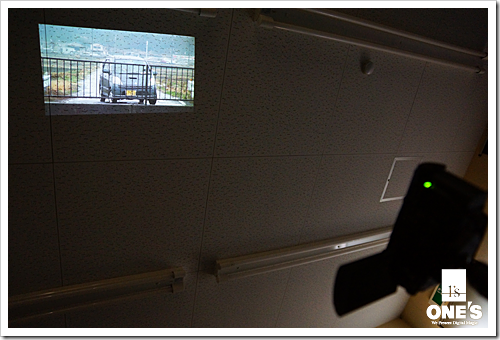

![image112[2] image112[2]](http://livedoor.blogimg.jp/vaio_sony/imgs/c/d/cdde47ca.png)